VPN是什麼? VPN虛擬私人網路的優缺點

VPN是什麼? VPN有哪些優缺點?接下來,我們和WebTech360一起探討VPN的定義,以及如何在工作中套用這種模式和系統。
Windows 10將於 2025 年 10 月 14 日終止使用,許多仍在正常運作的電腦無法升級到 Windows 11。無需支付 30 美元購買一年的安全性更新,只需使用此簡單的解決方案即可讓 Windows 10 安全使用到 2030 年。
Windows 10 版本延長至 2030 年
隨著官方支援即將結束,用戶有幾個選擇。首先,升級到 Windows 11,但你的筆記型電腦會在「設定」應用程式中顯示「此電腦無法執行 Windows 11」的警告。雖然可以使用變通方法在舊電腦上安裝 Windows 11,但體驗不會那麼流暢。
一旦解決了這個問題,您可以同意微軟每年 30 美元的 ESU 計劃,或者註冊像 0Patch 這樣的安全平台,該平台承諾以每年約 25 美元的價格提供到 2030 年的 Windows 10 安全更新。
但還有另一種選擇,儘管不太流行,但大多數人都不知道,它來自微軟。
Windows 10 企業版 LTSC(長期服務通道)是微軟為不想冒險突然更換電腦的企業打造的特殊版本。想想你銀行的 ATM 機,或是醫院裡運行 MRI 機器的電腦,它們需要日復一日地保持穩定運作。因此,微軟創建了 LTSC,它本質上就是 Windows 10,只是去掉了所有額外功能,除了安全修復之外沒有任何更新。
LTSC 2021 版本會獲得安全補丁,有效期至 2027 年 1 月。 IoT 版本則有效期限至 2032 年。此外,它不含任何臃腫軟體,因此您不會遇到筆記型電腦製造商預先安裝的任何垃圾應用。您甚至不會找到預先安裝的 Xbox 遊戲欄,也不會找到 Microsoft Store,不過您可以稍後自行新增。
當然,您需要有效的授權才能啟動 Windows 10 LTSC 版本。透過信譽良好的經銷商在線查找便宜的密鑰很容易,價格通常在 20 到 30 美元之間。雖然微軟最初計劃將 LTSC 提供給企業客戶,但信譽良好的第三方供應商提供的金鑰也可以順利啟動用於個人用途。
警告:Microsoft 官方不支援此處所述的就地升級方法,因為他們僅建議對 LTSC 進行全新安裝。編輯註冊表有風險,可能會損壞您的系統。雖然許多人已經透過這種方式成功升級了他們的計算機,但請務必先進行完整備份,並自行承擔風險。
如何在沒有全新安裝的情況下升級到 LTSC
微軟官方僅支援 LTSC 的全新安裝。不過,您可以透過調整 Windows 登錄來升級 Windows 10 Pro 安裝,而不會遺失任何程式或檔案。
首先,建立電腦的完整備份。您可以使用內建的 Windows 備份應用,也可以使用 Macrium Reflect 等軟體建立完整的磁碟映像。此外,也要建立一個還原點。這樣,如果在編輯註冊表時出現任何問題,您就可以撤銷變更。
接下來,從 Microsoft 評估中心或透過大量授權入口網站下載 LTSC 2021 ISO 。
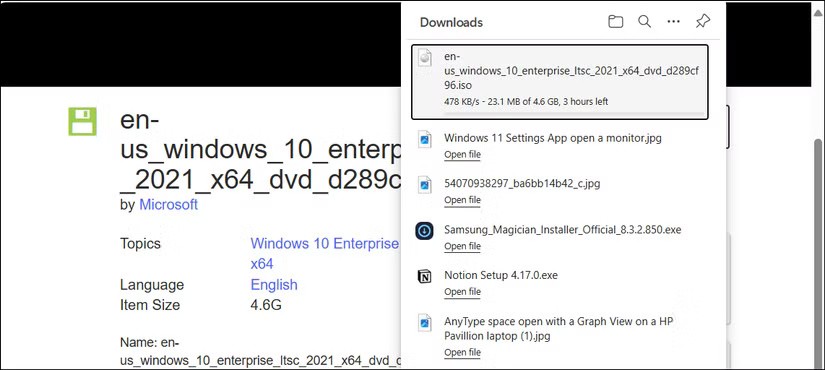
請記住,ISO 語言必須與您目前的 Windows 10 安裝完全相符。若要確認語言,請使用管理員權限開啟 Windows 終端,然後輸入dism /online /get-intl。現在,檢查系統區域設定條目並記下語言。例如,它可能是 en-US 或英語(美國),因此請下載英語(美國)版本的 ISO。
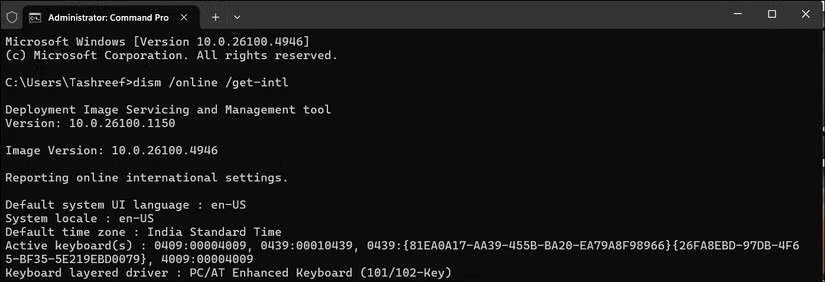
要執行就地升級,您需要修改 Windows 註冊表,以欺騙安裝程序,使其認為您已安裝 Enterprise LTSC 版本。因此,請按Win + R組合鍵,輸入regedit,然後按一下「確定」。
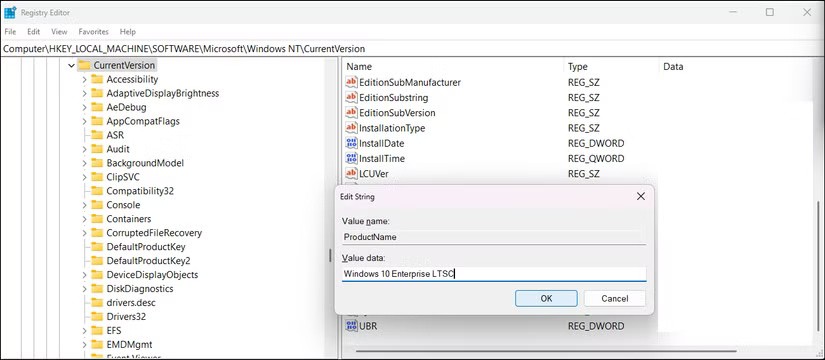
在登錄編輯器中,導覽至HKEY_LOCAL_MACHINE\SOFTWARE\Microsoft\Windows NT\CurrentVersion並變更下列值。雙擊該條目即可變更其值:
完成後,關閉註冊表編輯器。接下來,找到並雙擊 ISO 檔案進行掛載。然後,雙擊setup.exe檔執行 Windows 安裝精靈。在這裡,選擇保留您的個人文件和應用程序,並按照螢幕上的說明操作。升級過程大約需要一個小時才能完成,在此期間您的電腦可能會重新啟動幾次。
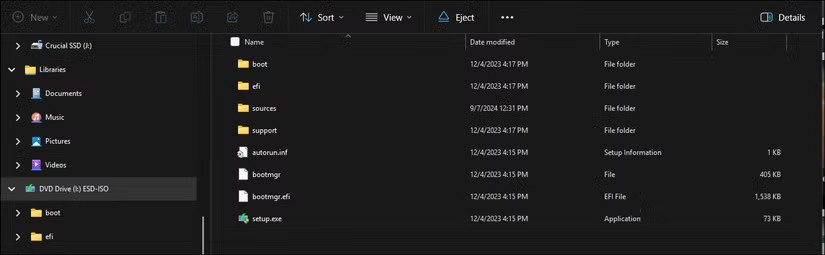
升級後,您可以從「設定」應用程式啟動 Windows 10 副本。雖然您可以進行全新安裝,但就地升級對於安裝 LTSC 版本的 Windows 10 非常有用,無需刪除您的應用程式和個人檔案。
VPN是什麼? VPN有哪些優缺點?接下來,我們和WebTech360一起探討VPN的定義,以及如何在工作中套用這種模式和系統。
Windows 安全中心的功能遠不止於防禦基本的病毒。它還能防禦網路釣魚、攔截勒索軟體,並阻止惡意應用運作。然而,這些功能並不容易被發現——它們隱藏在層層選單之後。
一旦您學習並親自嘗試,您就會發現加密非常容易使用,並且在日常生活中非常實用。
在下文中,我們將介紹使用支援工具 Recuva Portable 還原 Windows 7 中已刪除資料的基本操作。 Recuva Portable 可讓您將其儲存在任何方便的 USB 裝置中,並在需要時隨時使用。該工具小巧、簡潔、易於使用,並具有以下一些功能:
CCleaner 只需幾分鐘即可掃描重複文件,然後讓您決定哪些文件可以安全刪除。
將下載資料夾從 Windows 11 上的 C 碟移至另一個磁碟機將幫助您減少 C 碟的容量,並協助您的電腦更順暢地運作。
這是一種強化和調整系統的方法,以便更新按照您自己的時間表而不是微軟的時間表進行。
Windows 檔案總管提供了許多選項來變更檔案檢視方式。您可能不知道的是,一個重要的選項預設為停用狀態,儘管它對系統安全至關重要。
使用正確的工具,您可以掃描您的系統並刪除可能潛伏在您的系統中的間諜軟體、廣告軟體和其他惡意程式。
以下是安裝新電腦時推薦的軟體列表,以便您可以選擇電腦上最必要和最好的應用程式!
在隨身碟上攜帶完整的作業系統非常有用,尤其是在您沒有筆記型電腦的情況下。但不要為此功能僅限於 Linux 發行版——現在是時候嘗試複製您的 Windows 安裝版本了。
關閉其中一些服務可以節省大量電池壽命,而不會影響您的日常使用。
Ctrl + Z 是 Windows 中非常常用的組合鍵。 Ctrl + Z 基本上允許你在 Windows 的所有區域中撤銷操作。
縮短的 URL 方便清理長鏈接,但同時也會隱藏真實的目標地址。如果您想避免惡意軟體或網路釣魚攻擊,盲目點擊此類連結並非明智之舉。
經過漫長的等待,Windows 11 的首個重大更新終於正式發布。
VPN是什麼? VPN有哪些優缺點?接下來,我們和WebTech360一起探討VPN的定義,以及如何在工作中套用這種模式和系統。
Windows 安全中心的功能遠不止於防禦基本的病毒。它還能防禦網路釣魚、攔截勒索軟體,並阻止惡意應用運作。然而,這些功能並不容易被發現——它們隱藏在層層選單之後。
一旦您學習並親自嘗試,您就會發現加密非常容易使用,並且在日常生活中非常實用。
在下文中,我們將介紹使用支援工具 Recuva Portable 還原 Windows 7 中已刪除資料的基本操作。 Recuva Portable 可讓您將其儲存在任何方便的 USB 裝置中,並在需要時隨時使用。該工具小巧、簡潔、易於使用,並具有以下一些功能:
CCleaner 只需幾分鐘即可掃描重複文件,然後讓您決定哪些文件可以安全刪除。
將下載資料夾從 Windows 11 上的 C 碟移至另一個磁碟機將幫助您減少 C 碟的容量,並協助您的電腦更順暢地運作。
這是一種強化和調整系統的方法,以便更新按照您自己的時間表而不是微軟的時間表進行。
Windows 檔案總管提供了許多選項來變更檔案檢視方式。您可能不知道的是,一個重要的選項預設為停用狀態,儘管它對系統安全至關重要。
使用正確的工具,您可以掃描您的系統並刪除可能潛伏在您的系統中的間諜軟體、廣告軟體和其他惡意程式。
以下是安裝新電腦時推薦的軟體列表,以便您可以選擇電腦上最必要和最好的應用程式!
在隨身碟上攜帶完整的作業系統非常有用,尤其是在您沒有筆記型電腦的情況下。但不要為此功能僅限於 Linux 發行版——現在是時候嘗試複製您的 Windows 安裝版本了。
關閉其中一些服務可以節省大量電池壽命,而不會影響您的日常使用。
Ctrl + Z 是 Windows 中非常常用的組合鍵。 Ctrl + Z 基本上允許你在 Windows 的所有區域中撤銷操作。
縮短的 URL 方便清理長鏈接,但同時也會隱藏真實的目標地址。如果您想避免惡意軟體或網路釣魚攻擊,盲目點擊此類連結並非明智之舉。
經過漫長的等待,Windows 11 的首個重大更新終於正式發布。













